创建python虚拟环境是为了隔离项目依赖、避免版本冲突,推荐使用python自带的venv模块。1. 创建虚拟环境:在项目目录下运行 python3 -m venv .venv,生成包含独立python和pip的 .venv 文件夹。2. 激活虚拟环境:linux/macos运行 source .venv/bin/activate,windows运行 .venv\scripts\activate,激活后终端提示符会显示环境名称。3. 安装依赖包:使用 pip install <package_name> 安装包,所有依赖将隔离存储于虚拟环境内。4. 导出依赖列表:通过 pip freeze > requirements.txt 生成依赖文件。5. 安装依赖列表:使用 pip install -r requirements.txt 一键还原环境。6. 退出虚拟环境:执行 deactivate 命令即可退出。虚拟环境目录通常选在项目根目录下命名为 .venv(推荐,隐藏且易被git忽略),也可集中存放于 envs 目录或临时存于 /tmp。venv 是python 3.3+内置工具,无需安装,适合大多数场景;virtualenv 是第三方工具,功能更强但需额外安装,复杂项目可考虑 conda。若激活失败,应检查:1. 虚拟环境是否已正确创建;2. 激活命令路径和系统平台是否匹配;3. 脚本是否有执行权限,必要时使用 chmod +x 赋权;4. 环境变量如 pythonpath 是否干扰;5. 使用的终端是否支持激活脚本;6. python版本是否一致;7. 激活脚本是否损坏,若损坏则删除并重建环境。问题通常可通过上述步骤解决。
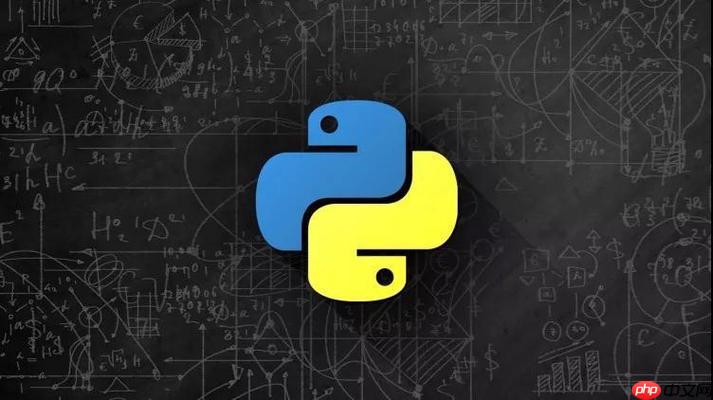
创建Python虚拟环境,本质上是为了隔离不同项目所需的依赖包,避免版本冲突。venv模块是Python自带的工具,简单易用,推荐使用。
解决方案:
创建虚拟环境: 在你的项目目录下,打开终端,运行
python3 -m venv .venv
.venv
.venv
立即学习“Python免费学习笔记(深入)”;
激活虚拟环境: 激活虚拟环境才能使后续的pip操作作用于该环境。
source .venv/bin/activate
.venv\Scripts\activate
激活后,你的终端提示符会显示虚拟环境的名称,例如
(.venv) $
安装依赖包: 激活虚拟环境后,使用
pip install <package_name>
pip install requests
lib
导出依赖包列表: 为了方便其他人或在其他机器上重建虚拟环境,可以使用
pip freeze > requirements.txt
requirements.txt
从依赖包列表安装: 当拿到
requirements.txt
pip install -r requirements.txt
退出虚拟环境: 使用
deactivate
如何选择虚拟环境目录?
虚拟环境目录的选择其实挺灵活的,但通常我会选择以下几种方案:
.venv
.venv
.venv
envs
envs
envs/project1_env
envs/project2_env
/tmp/my_env
venv和virtualenv有什么区别?我应该用哪个?
venv是Python 3.3及以上版本自带的虚拟环境管理工具,而virtualenv是一个独立的第三方库。 它们的功能类似,但venv无需额外安装,使用起来更方便。
通常情况下,venv已经足够满足大部分项目的需求。如果需要更高级的功能,可以考虑使用virtualenv或其他更专业的虚拟环境管理工具,例如conda、pipenv等。 个人经验是,对于简单的项目,venv足够了,而对于复杂的项目,conda可能更适合,因为它也能管理非Python的依赖。
虚拟环境激活失败怎么办?常见错误及解决方法
虚拟环境激活失败是常见问题,原因有很多,但通常可以按以下步骤排查:
确认虚拟环境已创建: 首先确认虚拟环境目录存在,并且里面包含了
bin
Scripts
检查激活命令是否正确: 激活命令的路径是否正确? 是否使用了正确的激活命令(
source .venv/bin/activate
.venv\Scripts\activate
权限问题: 在Linux/macOS上,如果激活脚本没有执行权限,可以使用
chmod +x .venv/bin/activate
环境变量问题: 某些情况下,环境变量可能会干扰虚拟环境的激活。 可以尝试临时清空一些环境变量,例如
PYTHONPATH
终端问题: 某些终端可能不支持虚拟环境的激活。 可以尝试使用其他终端,例如bash、zsh、PowerShell等。
Python版本问题: 如果虚拟环境的Python版本与系统Python版本不一致,可能会导致激活失败。 确保虚拟环境的Python版本与系统Python版本一致。
激活脚本损坏: 如果以上方法都无效,可能是激活脚本损坏。 可以尝试删除虚拟环境目录,然后重新创建虚拟环境。
如果遇到更复杂的问题,可以查看激活脚本的输出,或者搜索相关的错误信息,通常可以找到解决方案。
以上就是Python如何创建虚拟环境?venv模块使用技巧的详细内容,更多请关注php中文网其它相关文章!

每个人都需要一台速度更快、更稳定的 PC。随着时间的推移,垃圾文件、旧注册表数据和不必要的后台进程会占用资源并降低性能。幸运的是,许多工具可以让 Windows 保持平稳运行。

Copyright 2014-2025 https://www.php.cn/ All Rights Reserved | php.cn | 湘ICP备2023035733号